Perisian Sumber Terbuka atau hanya OBS, sebagai nama yang menandakan, adalah platform streaming dan rakaman sumber bebas dan terbuka yang digunakan oleh profesional media, atau untuk perkara itu, hanya tentang sesiapa sahaja. Perisian ini juga dilengkapi dengan beberapa ciri seperti pengekodan, rakaman dan penyiaran, selain melakukan komposisi adegan dan penangkapan masa nyata juga.
Ditulis dalam bahasa pengaturcaraan C dan C ++ dan diselenggarakan oleh Projek OBS, perisian ini agak stabil walaupun terdapat juga masa ketika sesuatu dapat salah dengan rakaman dan sebagainya.
Dijelaskan di sini adalah beberapa kaedah yang boleh membantu anda menetapkan perkara yang betul dalam senario yang tidak disukai fail OBS yang rosak, yang dalam mana-mana adalah masalah besar bagi mereka yang bekerja di OBS.
Bagaimana untuk memperbaiki fail OBS yang rosak
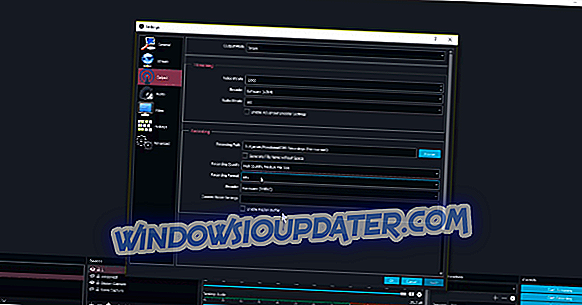
- Buka pemasangan OBS pada PC anda.
- Klik pada Tetapan dari penjuru bawah bawah.
- Dalam kotak dialog Tetapan, pilih Output daripada pilihan yang ditunjukkan dalam panel kiri.
- Di bawah tab Rakaman, klik pada Format Rakaman.
- Dari senarai lungsur yang menunjukkan, pilih mkv . Titik di sini adalah untuk mengelakkan mp4 di semua kos kerana rakaman itu terbukti menjadi agak bermasalah dalam jangka masa panjang dan mempunyai kemungkinan hampir tiada peluang untuk mendapatkan semula jika ada masalah dengan rakaman.
- Klik pada Terapkan di bahagian bawah kanan untuk perubahan tersebut akan berkuatkuasa.
Begitu juga jika anda berada dalam mod lanjutan, iaitu Mod Output di bahagian atas dipilih sebagai Lanjutan .
- Jika itu berlaku, klik pada tab Rakaman dan pilih Format Rakaman .
- Dari kotak jatuh turun yang terbuka, pilih mkv . (Sekali lagi, anda dinasihatkan supaya tidak memilih mp4 ).
- Klik pada Terapkan di sudut kanan bawah.
- Klik Tutup di sudut kanan atas dan anda harus lebih baik dengan rakaman masa depan anda dari sekarang.
Tambahan pula, jika anda mempunyai rakaman terdahulu yang anda tidak dapat membuka, kemungkinan yang paling mungkin untuk itu ialah ia mungkin telah rosak. Untuk mendapatkan rakaman yang rosak, anda dinasihatkan untuk menggunakan alat pembaikan video seperti perisian pembaikan video Youdot yang telah direka khusus untuk mengendalikan kes-kes tersebut. Perisian pemulihan data standard tidak akan banyak digunakan dalam kes seperti itu.
Sementara itu, berikut adalah beberapa sumber yang berkaitan yang mungkin anda ingin semak imbas.
- Windows Media Player menghadapi masalah dengan fail kulit [FIX]
- 4 perisian pelayan DLNA terbaik untuk menstrim kandungan media HQ
- Betulkan Cepat: Windows 10 Tidak Boleh Memainkan Fail Mp4
- Tukar DVD ke fail digital dengan alat ini untuk Windows PC


